
Pixel8系、Pixel7、Pixel7 Pro、Pixel7a、その他の Pixel でも同様の方法で設定できます。
スマートフォンの Google フォトで写真をお気に入り設定する方法と、お気に入りだけ表示する方法を解説します。
気に入った写真やベストショットをお気に入りに設定すると、後からお気に入りの写真だけを表示してギャラリーのように閲覧する事ができます。
すべての写真一覧では気に入った写真を探すのが大変なので、良い写真はその場でお気に入り設定しておくのがおすすめです。
お気に入りに設定するには?

アプリ一覧から Google フォトを開きます。
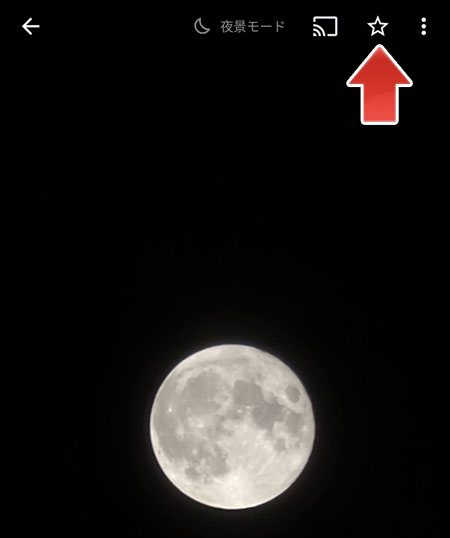
お気に入りに設定したい写真を開いて、画面上部の星アイコンをタップします。
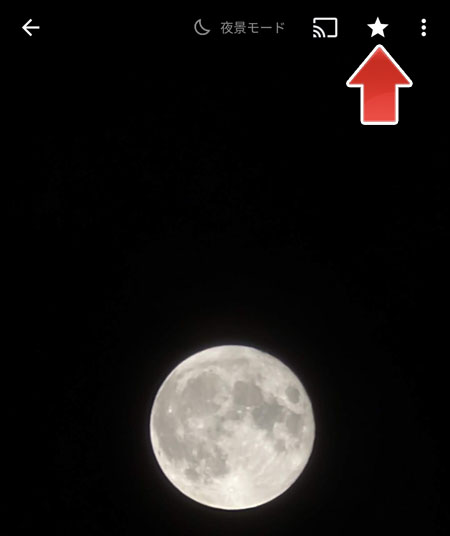
星アイコンが白くなったら、お気に入り設定完了です。
もう一度星アイコンをタップすると、お気に入りを解除します。
お気に入りだけを表示するには?
お気に入りに設定した写真を後から確認するには、次のように操作してください。
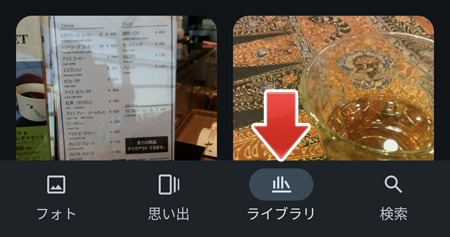
画面下部のメニューから、ライブラリをタップします。
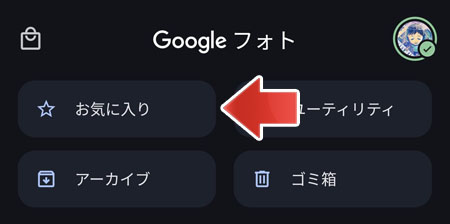
お気に入りボタンをタップします。

ここでお気に入り写真のみを閲覧する事ができます。
関連記事
動画から写真を切り出して保存するには?